Методы обхода защиты планшета
Образная статья будет посвящена большой проблеме, которая хотя раз посещала пользователей на знакомой ОС Андроид, как разблокировать графический ключ планшета и наконец-то получить доступ к управлению девайсом.
Причины блокировки планшета графическим ключ и последующее забывание его могут быть разными, например:
- Злая шутка друга или знакомых
- Проста оплошность пользователя
- Сбой программного обеспечения
- Случайна блокировка
- Забывание ключа
На первых парах – это была очень серьезная проблема, однако сейчас разработано множество методом для снятия ключа, как с сохранением данных, так и без них.
Снятие графического ключа
Существует множество способом снятие ключа, но остановимся на основных, которые внушают доверие.
К дополнению, будьте внимательны, так как ниже приведенные инструкции могут нанести вред вашему девайсу и хранимой на нем информации.
Сброс через обновление операционной системы
Данный способ пока работает только на планшетах и смартфонах от компании Samsung и является самым универсальным на сегодняшний момент. Суть этого метода состоит в обычной перепрошивки программного обеспечения на планшет.
То есть через приложение Odin и скачанный заранее образ прошивки, пользователь перебивает ОС на новую, тем самым скидывает ключ до начального состояние – полностью его отключает. Но к такому способу нужно относится серьезно, так как слетает гарантия, возможны ошибки, скачанный не тот образ и обычная человеческая ошибка.
Сброс при помощи платной программы
Данный способ еще более оригинальный, однако для него нужно ранее установленный права суперпользователя, для каждого планшета инструкция своя, но они должны быть обязательно установлены. Также на гаджете следует установить программу SMS Bypass – она платная.
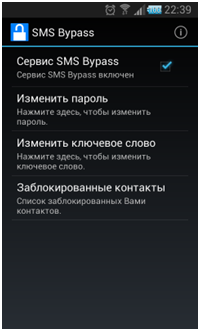
После случайно блокировки пользователь отправляет смс с любого телефона на номер планшета (должна поддерживать мобильная сеть) со стандартным текстом – 1234 Reset после чего будет снята защита, но наличие всех компонентов – обязательно.
Сброс за счет уязвимости системы
Работает только на Андроид версии 2.2 и ниже – для этого звоним на планшет, берем трубку и переходим к настройкам, и уже там снимаем защиту. Аналогичный способ – это дождаться разрядки гаджета и после появления уведомления перейти к безопасности и убрать ключ в ручную.
Сброс при помощи гугл-сервиса
Если Вы заранее зарегистрировались на почте Google и получили аккаунт, можно ввести логин и пароль, после чего снимется защита.
В случаи утери можно попробовать восстановить доступ, однако планшет должен иметь доступ к сети. Есть возможность восстановить доступ через стационарный компьютер, тогда пройдя процедуру ввести данные в планшет, но опять нужен доступ к Интернету.
Сброс при помощи программы рековери
Для этого нужно, чтобы на планшете был установлен стандартный или ломанный Recovery, с его помощью установить на планшет специальный файловый менеджер, его можно скачать:
И пройдя через меню Recovery по пути data->system, удалить файл по названием gesture.key. Как только удалили перезагружаем планшет и вводим любой ключи, после чего получаем полный доступ к гаджету.
При помощи данной программы можно еще попробовать следующее — по его пунктам пройти к меню wipe data->factory reset, после чего произойдёт сбор данных по умолчанию.
Сброс средствами, разработанными производителем
Также сбросить данные можно через программы для персонального компьютера, который предлагает производитель.
- Samsung – зажатием домой + громкость увеличение + включение
- Sony – через приложение PC Suite для Sony
- Huawei, HTC – выше приведенный способ
- HTC — HTC Sync через приложение
Еще одна программа для сброса ключа
Через авторское приложение Adb Run, однако для него следует установить драйвера для планшета на компьютер.
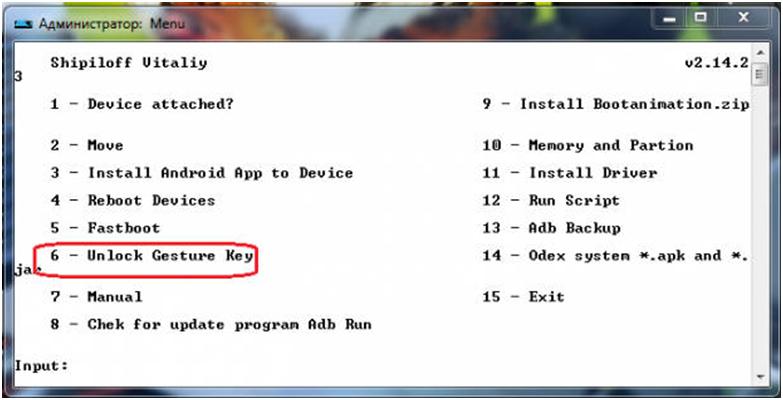
Программа для сброса ключа
Подсоединить планшет и выбрать пункт выделенный на изображении. Для управления используется цифровые клавиши и кнопка Enter.
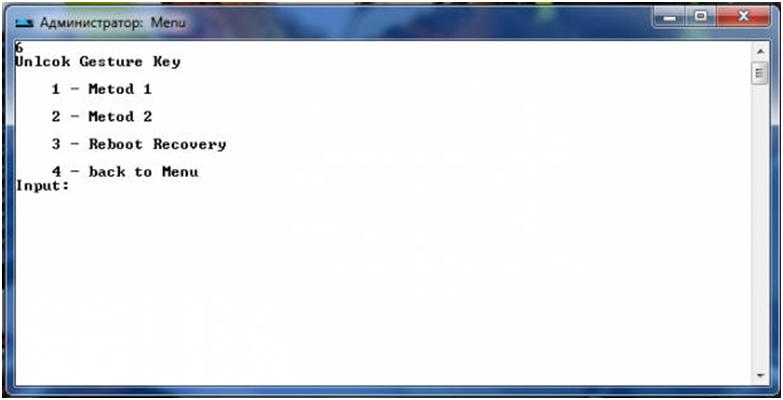
Методы снятие блокировки
Как видим, имеется четыре метода сброса, которые были описаны в предыдущих пунктах, просто сейчас они все оптимизированы и автоматизированы.
Сброс при помощи персонального компьютера
Подключаем планшет к компьютеру и вызываем командную строку, через которую мы попробуем удалить в ручную файл с ключом для этого:
- cd / — первая строка
- cd adb/progbin – вторая строка
- adb shell – третья команда
- rm /data/system/gesture.key – четвертая команда
Вводим команды поочередно друг за другом не путая символы и не допуская ошибки. После чего перезагружаем планшетный девайс и вводим произвольный ключ.
Также существует еще один способ сброса при помощи командной строки: как и в предыдущем способе, следует в командную строку, и при подключенном планшет ввести команды одну за одной:
- adb shell – 1 команда
- cd /data/data/com.android.providers.settings/databases – 2 команда
- sqlite3 settings.db – 3 команда
- update system set value=0 where name=’lock_pattern_autolock’; – 4 команда
- update system set value=0 where name=’lockscreen.lockedoutpermanently’; — 5 команда
- quit – выход
Опять вводим внимательно, не нарушая целостность и не теряя символы.
Важно знать, два выше перечисленные методы полностью дублирую программу Adb Run, и используются в случаи бездействия упомянутого приложения.
Способ десятый, самый затратный
Если Вы не хотите рисковать своим гаджетом, можете отнести его сервисный центр и произвести внеочередной «ремонт», который влетит вам в копеечку и нет гарантии, что работники не будут использовать выше приведенные методы, которые не являются сто процентными с качестве результата.
Разблокировка планшета на ОС Android
Как разблокировать планшет если забыл пароль?

Какие пароли используются в планшетах, на системе Андроид

PIN-код
В зависимости от предпочтений пользователя, в операционной системе Android есть вариант установки пароля в виде цифрового PIN-кода. Главное требование — PIN-код должен состоять не менее, чем из 4 цифр.
Читайте по теме: Самостоятельная Замена аккумулятора на iPad

Для установки PIN-кода необходимо: 1. Выбрать пункт «PIN-код» в меню настроек блокировки. 2. Ввести желаемую цифровую комбинацию. 3. Повторить введенный пароль и нажать клавишу «Готово». Сопутствующее меню настроек PIN-кода несколько отличается от рассмотренного выше для графического пароля:
- «Быстрая разблокировка» — предусматривает мгновенную разблокировку устройства без необходимости подтверждения (тапа по галочке после ввода PIN-кода);
- «Перемешивать кнопки» — включение данной функции позволяет хаотично менять при каждой разблокировке расположение клавиш в цифровом блоке. Таким образом, подсмотреть положение вашей руки во время ввода и предугадать вариант ввода PIN-кода станет невозможно.

Графический ключ
При использовании графического ключа, пользователю предлагается придумать уникальный геометрический рисунок. Дальнейшая разблокировка устройства возможна только при точном повторении созданного узора. Перед установкой графического ключа необходимо выбрать желаемый размер поля: 3х3, 4х4, 5х5 или 6х6 точек.



1. Проведите пальцем по точкам, создав ломанную линию.
2. Нажмите «Продолжить» и повторите только что созданный узор еще раз.
3. Нажмите «Подтвердить».
После того, как новый ключ будет успешно создан, система предложит выбрать варианты отображения уведомлений на заблокированном устройстве. Данный пункт позволяет предупредить вывод на заблокированный экран уведомлений: сообщений, писем и оповещений, т.е. скрыть отображение личной информации.

После установки графического ключа меню настроек пополнится новым списком:



- «Показывать ключ» — отображение линии, которую рисует пользователь в момент разблокировки;
- «Показывать неверный ввод» — при вводе неверного графического ключа система предупредит об ошибке;
- «Показывать точки» — отображение или скрытие опорных точек для ввода пароля.
С точки зрения безопасности, второй вариант является более предпочтительным, поскольку посторонний человек не сможет определить, какое количество опорных точек используется в графическом пароле.
Пароль
Ещё одним вариантом защиты личных данных является установка пароля. В данном методе защиты пользователь может использовать любые буквенно-цифровые комбинации, ключевые слова. По сути, использование такого пароля является усложненным и более безопасным вариантом PIN-кода.


При использовании буквенно-цифрового пароля будьте особенно внимательны в момент его установки: пароль чувствителен к регистру (реагирует на прописные и строчные буквы).
При выборе варианта разблокировки смартфона вы можете руководствоваться собственными предпочтениями. Каждый метод обеспечивает надежную защиту ваших данных, и чем более сложный и запутанный пароль вы придумаете, тем в большей безопасности будут ваши фотографии, контакты, письма и прочая конфиденциальная информация.
Может ли планшет заблокироваться навсегда

При вводе неверных данных девайс заблокируется с появлением на экране соответствующего сообщения. Для его реанимации нужно удаление старого ключа и восстановление доступа в систему. В инструкциях по эксплуатации зачастую прописывают время блокирования системы из-за неправильного ввода пароля. Как правило, ввод неправильного пароля при шестой попытке чреват 1-минутной блокировкой, при седьмой попытке — 5-минутной блокировкой, при восьмой попытке — 15-минутной блокировкой, при девятой попытке — 60-минутной блокировкой, при десятой попытке – устройство потребует исходный PC.
Справка! Вечной блокировки планшетов не бывает. Всегда можно найти способ разблокировать его. Нужно только знать как. В крайнем случае можно гаджет перепрошить.
Причины блокировки планшета
Если неверно вводить ключ или пароль безопасности несколько раз подряд, система автоматически блокирует устройство. Так она защищает данные от злоумышленников.
Бывает и так, что вирус заблокировал браузер на планшете. Происходит это по следующей схеме:
- Заходя на зараженный сайт, скачивается опасная программа;
- Она меняет адрес DNS-сервера. Из-за этого пользователь не может переходить на другие страницы и выключить браузер;
- При проверке антивирусной программой, системой никакие вирусы не выявляются. «Вредители» обучены прятаться от сканера.
В результате пользователь видит на экране сообщение: «Браузер заблокирован МВД», сумма штрафа к оплате и таймер. Так работают кибер-мошенники, вымогая денежные средства за разблокировку гаджета. Стоит отметить, что отправлять смс на указанный номер или выполнять условия по оплате штрафа ни в коем случае нельзя.
Как разблокировать планшет
Как правило, защитить свои данные на планшете, можно двумя способами – это графический ключ и пароль (привычные на смартфонах сканеры отпечатков пальца ещё глубоко не интегрировались в мир планшетов). Итак, как можно разблокировать планшет защищенный, с помощью пароля?
Пароль представляет собой четырехзначную циферную, либо цифробуквенную комбинацию, которая была ранее задана пользователь (например, пинкод 1111 или пароль ab11).
Важно знать: как можно заметить, способы активации ключа и пароля одинаковые и несут идентичные функциональные возможности, а отличаются они между собой исключительно способом ввода и каждый пользователь выбирает сам, каким из способов ему удобней проводить разблокировку.
Ну а теперь следует перейти к детальному описанию способов разблокировки устройства, если данные о пароле были утеряны или просто-напросто забыты.
Nokia
Потребуется выполнить следующие действия:

- Подключить устройство к компьютеру, у которого есть доступ к интернету.
- Установить приложение Nokia PC Suite. Она позволяет переносить файлы с памяти телефона на жесткий диск и выполнять другие полезные функции.
- Установить Nokia Unlocker Tool для разблокировки.
- После распознавания гаджета в программе Nokia PC Suite сразу активировать вторую утилиту.
- Выполнить запрос кода, чтобы утилита сделала разблокировку техники.
Sony Ericsson
Устройства данного производителя можно разблокировать двумя методами: через кабель и ПК, а также через специальное ПО (SEMCtool_v8.4 или TMS 2.45). В первом случае нужно установить платную программу WotanClient.

Samsung
Продукт от этого производителя предлагает после покупки создать аккаунт, который может спасти информацию в памяти, если забыт пароль или графический ключ. Учетная запись доступна после введения логина и пароля. Для начала нужно перейти на сайт Samsung account, открыть вкладку «Контент и сервисы» и найти свое устройство. Нажать на клавишу «Разблокировать экран».

LG
Компания LG сделала самую сложную защиту, поэтому для восстановления доступа придется пользоваться специальными кодами. Главная сложность в том, что они сделаны под каждую конкретную модель телефона, поэтому общее решение отсутствует. Рекомендуется обратиться в сервисный центр или магазин, где была произведена покупка. Сотрудники смогут помочь решить сложившуюся проблему.

HTC
Удалить пароль с ключом на этих телефонах можно при помощи фирменной утилиты для ПК HTC Sync:
- Необходимо сделать подключение гаджета к ПК.
- Установить программу HTC Sync и утилиту Screen Lock Bypas.
- Перезагрузить девайс и снять блокировку.
Если после проведенных действий пароль или ключ остается, то рекомендуется повторить процедуру 1-2 раза, пока работоспособность не восстановится.
Huawei
- Выключите устройство, вытащите аккумуляторную батарею (если она съемная) и сразу же вставьте.
- При включении нажмите и удерживайте Power и качельку увеличения громкости.
На некоторых моделях смартфонов Huawei последних лет выпуска сброс данных выполняется путем разблокировки загрузчика с использованием утилит HiSuite и ADB Run. Смартфон после этого будет чист, как после покупки.
Prestigio
Как разблокировать планшет и смартфон Престижио, если забыл графический ключ?
- Выключите устройство. При включении нажмите и удерживайте кнопки Power, Home (если есть) и качельку увеличения громкости.
- После выполнения инструкции wipe data|factory reset в меню Recovery выберите пункт delete all user data и следом – reboot system now.
Способы разблокировки планшета, если забыл графический ключ
К счастью, для того как разблокировать Андроид существует несколько действенных способов, каждый из которых имеет свои нюансы. Все методы о том, как отключить графический ключ, подробно описаны далее.
С помощью Google аккаунта
Способ сброса пароля с помощью Гугл-аккаунта. Сразу отмечу, что работает он далеко не на всех современных планшетниках.

- Несколько раз подряд ввести неверный графический ключ. В некоторых случаях многие вспоминают нужную комбинацию уже на этом этапе благодаря мышечной памяти.
- После нескольких неудачных попыток на дисплее появится соответствующее уведомление, а вводить пароль снова будет невозможно некоторое время. Здесь же в одном из углов отобразится надпись “Забыли пароль?” или “Забыли графический ключ?”. Необходимо тапнуть на нее.
- Появится небольшое окошко, в котором требуется ввести аккаунт в Гугле, привязанный к используемому устройству. Если адрес электронной почты и пароль от нее будет введены верно, то система автоматически предоставит пользователю доступ к аппарату, обнулив графический ключ.
Данный вариант очень простой и понятный, но во многих нынешних девайсах попросту не появится предложения о восстановлении доступа после нескольких неудачных попыток ввода.
С помощью учетной записи в Google
После пяти неудачных попыток входа на экране планшета появится кнопка “Забыли графический ключ?”.
Нажмите на нее, войдите в свой аккаунт Гугл и пройдите процедуру восстановления доступа.
Если на устройстве отсутствует доступ в Интернет, можете воспользоваться одним из способов его получения:
- Нажмите кнопку “Экстренный вызов”, наберите номер *#*#7378423#*#*, в меню “Service tests” выберите “WLAN” и подключитесь к беспроводной сети Wi-Fi.
- Установите в планшет СИМ-карту с достаточной суммой денег на счету и активированной опцией подключения к Интернету.
- Подключите к планшету через адаптер USB-LAN сетевой кабель провайдера.
Через меню recovery
Через специальное системное меню восстановления, которое также называется recovery, можно произвести сброс настроек до заводских.
Это действие вернет устройство к изначальному системному состоянию в момент покупки, а значит никакого пароля на нем не будет. Но серьезный недостаток в том, что будут удалены все пользовательские данные.

- Выключаем аппарат.
- При включении удерживаем не только клавишу питания, но и кнопку уменьшения или увеличения громкости (в зависимости от производителя).
- Появится меню восстановления, в котором выбираем “wipe data factory reset”.
- Передвигаемся к пункту “Ок”, подтверждая возврат к заводским настройкам.
- Когда перезагрузка девайса завершится, выбираем пункт “reboot system now”.
Сбрасываем девайс к заводским настройкам
Если, данные о пароле были утеряны, а восстановление через учетную запись не помогает, то в этом случае может помочь сброс настроек через Recovery.
Recovery позволяет зайти в меню разработчика и будет полезно тем пользователям устройство которых не только заблокировано, а и дает сбои в работе время от времени (перезагружается, зависает и тому подобное). Итак, для этого необходимо:
- Отключить устройство и зайти в Recovery меню.
У разных производителей попасть в это меню, можно разными способами.
| SAMSUNG | Клавиша громкости вверх-кнопка питания. |
| LENOVO | Клавиша громкости вниз-кнопка питания. |
| ASUS | Клавиша громкости вверх- клавиша громкости вниз |
| SONY | Кнопка питания-домой-клавиша громкости верх. |
| XIAOMI | Клавиша громкости вниз- клавиша громкости вверх. |
Навигация по меню разработчиков осуществляется клавишами громкости, а выбор необходимо осуществлять кнопкой питания.
- После выполнения всех подготовительных процедур пользователь попадаете в меню под названием Recovery, где ему нужно запустить третий пункт в операционном меню (wipe data factory reset или подобное. Не всегда является третьим)

- Далее, остается только подтвердить свой выбор и перезагрузить аппарат с помощью ребута.


Перепрошиваем устройство
Если, пользователю не удалось зайти в Recovery меню, то остается только перепрошить устройство, так как это единственный способ начать его эксплуатацию с нуля. Для перепрошивки потребуется:
- Найти необходимую версию прошивки для аппарата (прошивка подбирается в зависимости от производителя).
- Теперь, на официальном сайте нужно скачать необходимо ПО для управления системой планшета.
- Далее, необходимо подключить устройство к персональному компьютеру и запустить ранее скачанное ПО. Оно автоматически определить устройство пользователя и предложить начать обновления ОС.
- После чего, прошивка начинает загружаться и устанавливаться на планшет.
Удаление gesture.key и password.key
gesture.key – это файл в системе планшета, в котором хранятся данные о графическом ключе, а password.key – это аналогичный файл, но в нем содержатся данные про пароль. Для того чтобы восстановить доступ к планшету необходимо удалить один из этих файлов.
- Первым делом необходимо получать права суперпользователя (рут права). Для этого нужно перейти настройки — Об устройстве — Версия прошивки (нужно тапнуть несколько раз до того момента пока не появится соответствующая надпись. На новых моделях необходим специальный софт).
- Далее, нужно перейти в Рекавери меню.
- Затем необходимо выбрать файловый менеджер и выбрать необходимые для удаления файлы.
- Остается только подтвердить свои действия и перезагрузить планшет.
Вспоминаем аккаунт Google
Когда вы определенное количество раз неправильно нарисуете защитный чертеж, планшет заподозрит неладное и спросит «Забыли пароль?». Хватайтесь за эту возможность, то есть нажмите на эту ссылку.

Перед вами появится форма, в которую необходимо ввести логин и пароль от аккаунта Google. Впишите их — и будет вам счастье. Правда, для этого гаджет должен быть подключен к интернету.
Как быть, если нет?
Если вы ранее отключали интернет в настройках, не спешите паниковать. Попробуйте такой вариант:
- Заблокируйте устройство.
- Вызовите экран блокировки, как будто вы снова хотите мучиться в поиске правильного пароля.
- Проведите пальцем от верха вниз. Должно выпасть меню со значками Wi-Fi и мобильных данных.
- Нажмите нужный, чтобы появился интернет.

Не выпала менюшка? Значит, ваш планшет не выдает ее, когда заблокирован. В таком случае:
- Выключите устройство полностью и включите заново.
- Как только появится верхняя панель, тяните от нее палец вниз.
Другие проблемы с аккаунтом
Забыли вдобавок пароль или логин либо все вместе от своего профиля? Попытайтесь восстановить их с другого устройства. Перейдите по этой ссылке: https://accounts.google.com/signin/recovery?hl=ru и отвечайте на вопросы формы.

Вы вообще первый раз слышите о существовании какого-либо аккаунта? Тогда все вышеописанное явно вам не подходит. Для вас у меня есть еще несколько способов разблокировки устройства.
Как снять пароль через сброс данных

Сбросить данные можно не только через режим восстановления, но и прямо из настроек аппарата. Такой вариант актуален только в случае, если удалось разблокировать девайс, но так как графический пароль по-прежнему не удается вспомнить, при следующей блокировке, которая рано или поздно произойдет, девайс вновь будет закрыт.
Чтобы осуществить сброс всех данных, нужно перейти в Настройки и выбрать одноименный пункт. На разных устройствах он именуется по-разному. После окончания процедуры гаджет будет сброшен, а это значит, что все пользовательские данные на нем будут удалены.
Через права root

Можно взломать заблокированный планшетник, имея права рут. Важно знать, что данные права уже должны иметься на девайсе, а также на нем уже должно быть установлено приложение SMS Bypass, которое стоит не дороже 100 рублей.
Дальше останется лишь отправить с любого номера телефона сообщение на заблокированный аппарат с текстом “1234 reset”. Установленное приложение расшифрует СМС и автоматически удалит нынешний пароль в файле Gesture Key. Также можно использовать другие подобные приложения, а не только SMS Bypass.
Важно! Приложения нет в Google Play, поэтому его можно скачать только на сторонних ресурсах.
Восстановление через сим

Достаточно хитрый метод, который перестал работать в новых девайсах из-за того, что являлся серьезным пробелом в защите системы. Он заключается в использовании сим-карты и годится для старых планшетов с поддержкой GSM. Хитрость заключается в том, что на сим-карту необходимо позвонить с любого другого девайса. На заблокированном аппарате необходимо принять вызов и, не сбрасывая его, просто свернуть звонок. Теперь пользователь сможет попасть в настройки и, в том числе, полностью убрать защиту девайса.
Важно! Минус способа заключается в том, что разработчики в компании Google узнали о такой лазейке и в более новых версиях ОС закрыли ее. Кроме того, метод не поможет, если владелец устройства забыл пин-код от сим-карты, и именно он не позволяет осуществить вход.
СМС на заблокированном планшете
Можно отправить СМС или осуществить звонок если есть сим карта на планшетнике. Это не особо актуальный способ, так как работает лишь на старых моделях с устаревшими версиями операционной системы Андроид.
Всё, что требуется от пользователя, это написать сообщение или позвонить, после чего экран разблокируется.
Очень простой метод сбросить пароль
Если у пользователя имеется аккаунт в Google, то он может легко получить доступ к устройству и при этом не потерять личные данные. Достаточно только ввести нужные логин и пароль.
Способ такой – следует пять раз подряд написать неверный пароль. После этого на экране появится надпись «Забыли пароль?». Далее от пользователя потребуется ввести имя и пароль для входа в личный кабинет Гугл. Данный метод крайне прост. При его применении вся информация и файлы сохраняются в устройстве. Поэтому будет очень хорошо, если владелец планшета помнит наизусть такую информацию. Но если эти данные забыты, придется воспользоваться другими приемами.
Через SMS
Этот вариант – один из быстрых и простых, но поможет только тем, кто предвидел ситуацию со случайной блокировкой гаджета и заранее установил на него приложение SMS Bypass, а также получил права суперпользователя (root). Естественно, устройство должно быть оснащено модулем чтения SIM-карт.
Итак, как разблокировать Андроид-планшет с помощью SMS Bypass, если забыл графический ключ?
- Установите приложение из Google Play. Оно не бесплатное, но стоит всего $1,99. Для установки вам необходим доступ в глобальную сеть и аккаунт в Google.
- Предоставьте приложению полный доступ к устройству.
- Установите в SMS Bypass секретный код для сброса графического ключа (его значение по умолчанию – 1234). Чтобы это не смогли сделать посторонние, желательно придумать код посложнее.
- При блокировке отправьте с другого телефона на номер СИМ-карты вашего планшета SMS с текстом “секретный_код reset”. Например, “1234 reset”. Графический ключ будет сброшен.
Через телефонный звонок
Обратите внимание! Этот вариант имеет одно серьезное ограничение – срабатывает только на Андроиде версии 2,2 или ниже. А такие гаджеты сегодня достаточно редки.
Как разблокировать планшет с помощью звонка, если забыл графический ключ?
- Совершите звонок на заблокированное устройство с другого телефона.
- После приема звонка на Android 2.2 появляется возможность войти в приложение “Параметры” -> “Защита” -> “Блокировка экрана” и изменить графический ключ.
Другой вариант – это позвонить с самого заблокированного планшета. После набора номера и нажатия кнопки вызова буквально на мгновение открывается рабочий стол. Если в это время успеть нажать на значок приложения (любого), появится возможность войти в “Параметры” и выполнить сброс ключа.
Установить ADB Run
Данный способ можно предпринять только после получения root-прав. Его суть заключается в удаление ключей, которые содержат информацию о пароле:
- key – для графической разблокировки экрана;
- key – текстовый код.
После разблокировки загрузчика выполняете следующие действия:
- Планшет подключен через USB к компьютеру, права получены. Теперь кликаете по кнопке «Пуск» и в нижней строке меню прописываете cmd и нажимаете Enter;
- В появившемся окне прописываете путь к папке ADB:
- для графического ключа — adb shellrm /data/system/gesture.key;
- для текстового пароля — adb shellrm /data/system/password.key; «Пример, как нужно прописать путь к папке ADB»
- Подтверждаете свое намерение удалить файл.
Как снять блокировку планшета, если забыл пин-код
При потере пароля не нужно отчаиваться и бежать искать мастеров-компьютерщиков. Любая ситуация разрешима. Многие не разбирающиеся в компьютерных технологиях пользователи сразу сбрасывают параметры планшета к заводским настройкам. Хороший вариант, но сложный. Есть более простые способы решения данной проблемы.
Использование графического ключа. Любой планшет можно подключить к стационарному ПК посредством USB-провода. Ниже приведена последовательность выполняемых при использовании графического ключа действий:
- На web-ресурсе создателя находится, записывается и устанавливается Android SDK;
- USB-шнуром планшет подключается к ПК;
- На клавиатуре нажимаются (одновременно) кнопки Win и R.
- В появившейся строке ввода команд прописываются три символа: cmd.
- В появившемся окне снова приписываются три символа: cd с указанными комбинациями;
- В окне высветится запись adb devices, а после – символы заводского номера.
- Нужно набрать предлагаемые разработчиком последовательности комбинаций. Лучше всего выполнить их копирование в буфер обмена, а затем вставить в нужное поле.
- При повторном включении придумывается, запоминается (а лучше записывается и прячется в надёжное место) новые символы кода.
Следует напомнить, что решить проблему посредством ADB возможно при наличии в планшетном ПК функции регулирования через USB. Чтобы этого достичь, нужно при вводе пароля поставить «галочку» для дальнейшего пользования этой возможностью.
Неплохим способом разблокировки является «доведение планшета до кондиции». Для этого при его загрузке нужно постоянно и беспрерывно набирать ключ. Рано или поздно компьютеру это надоест, и на дисплее появится предложение ввода своих данных Google аккаунта или Apple Store учётки. Далее, получив доступ к системе, пользователь сможет изменить способ и код защиты.
В устаревших модификациях планшетов разблокировка графического ключа – лёгкое дело. Нужно просто вставить sim-карту и дозвониться до него. Получив ответ на звонок, пользователь попадает в настройки и меняет кодирование.
При утере текстового пароля применяются те же способы, что и при утере графического кода. В Интернете для этих целей существую также и стороннее ПО. К примеру, чтобы разблокировать Android, приобретается приложение «Screen Lock Bypass Pro», считающееся самым надёжным из бюджетных методом взлома планшета без потери данных. Для пользования программой нужно подключиться к Интернету и зарегистрироваться в Google Плюс. В Google Плэй во вкладке Send_to прописывается имеющееся в наличии оборудование и запускается программа. После этого повторно включается планшет и задаётся абсолютно новая защита.
Полный сброс до заводских настроек
Последовательность действий при первом способе:
- выключается устройство;
- зажимаются одновременно клавиши «Громкость» и «Выключение»;
- удерживаются до выхода системного меню;
- установка режима Wipe data/Factory Setting клавишей регулирования громкости;
- кликание на Yes-delete all data инициирует возврат к первоначальным настройкам.

При втором способе:
- выключается устройство;
- одновременный зажим клавиш: повышение громкости, уменьшение громкости, выключение;
- отпустить клавишу выключения, удерживая остальные;
- при появлении на дисплее зеленого робота отжать клавишу усиления громкости;
- при появлении полоски в нижней части экрана отжать оставшуюся кнопку.
Важно! Запуск Hard reset ― операция необратимая и дает полный сброс всех настроек. Гаджет запустится после перезагрузки без запроса пароля при стертых личных данных.
Перепрошивка устройства
Метод применим, если другие способы не работают. Оригинальные прошивки есть только на официальных сайтах производителей. Для каждой модели свое программное обеспечение. Например, для Samsung в качестве софта используется утилита Odin.
Во избежание риска превращения устройства в хлам следует произвести перепрошивку в специализированных мастерских. В итоге получится чистый девайс с новой ОС Андроид.
Обращение в техническую поддержку
У всех известных производителей мобильной техники есть свои сайты с техподдержкой. Специалисты при обращении помогут с восстановлением пароля на устройстве. Шаговая последовательность:
- Найти интерактивную вкладку «Поддержка» в меню официального сайта компании.
- Найти пункт «Контакты» либо в информационном блоке по продукту найти ссылку «Поиск решения».
- После перехода откроется вкладка «Связь с техподдержкой».
- Можно выбрать быстрый вариант, позвонив по контактному номеру телефона. При желании получения текстовых инструкций используется «Чат» или «Электронная почта».
- В контактной форме максимально подробно описать ситуацию для более оперативного ответа.
Ответ обычно приходит оперативно с руководством и рекомендациями. Возможны уточняющие вопросы.

Для старых версий Android
Если у вас устаревшая версия операционной системы, можно воспользоваться недоработками защитных механизмов. В таком случае, разблокировать планшет если забыл графический ключ можно, позвонив на него, как на телефон, если есть симка. Берите трубку, после чего появляется возможность зайти в настройки и поменять защитный код.
Метод подходит исключительно на старых версиях программного обеспечения. Конечно, на новых устройствах данный метод не работает, но если вашему девайсу уже много лет, или же вы просто любите старые стабильные версии прошивки, этот простой способ сэкономит кучу времени. Иначе придется пользоваться более сложными инструкциями.

С помощью Android Debug Bridge
Программа для отладки и починки девайса в разных случаях, очень подходит для нашей ситуации. В общем, для ее использования необходимо, чтобы на устройстве был включен режим отладки, у вас был USB и возможность подключиться к компьютеру или ноутбуку на Windows. Естественно, нужно скачать и установить ADB. Режим отладки включается через меню настроек, которое, конечно, недоступно при блокировке, но на многих устройствах при подключении через USB можно активировать режим напрямую.
После USB-подключения, заходите в командную строку Windows – “Пуск” – “Выполнить” – введите “cmd” и нажмите Enter. В появившейся строке прописывайте путь к папке с ADB, после чего последовательно вводите команды. Начинайте с любой и, если не сработает, переходите к следующей. После каждой команды проставляйте Enter, одна из них должна помочь. Список вариантов:
- Для удаления графического ключа: adb shellrm /data/system/gesture.key
- Для обычного пассворда: adb shellrm /data/system/password.key
- Другой способ:
adb shell
rm /data/system/gesture.key - То же самое для пассворда:
adb shell
rm /data/system/password.key

Через сим-карту
Первый вариант — звонок с блокированного планшета. Важно в момент открытия основного окна успеть нажать на символ любого приложения. Это даст шанс войти в «Параметры» и произвести сброс ключа.
Второй вариант — звонок на блокированный планшет. Также через вхождение через меню в «Параметры», дальше «Защита», дальше «Блокировка экрана» и поменять графический ключ.
Такие способы работают лишь на старых моделях планшетов.
Получение доступа к мобильному аппарату при забытом пароле вполне реально. Разница в способах состоит в степени риска конфиденциальных данных. Если проблема неразрешима собственными силами, следует обратиться за квалифицированной помощью к профессионалам, располагающим необходимым инструментарием и специальными знаниями.
Разблокировать планшет можно через компьютер
Сбросить кодовую схему можно и с помощью компьютера. Для этого заранее следует установить ADB Run и подсоединить девайс к компу через USB.
Обязательно условие — активная отладка по юсб. Не включили ее заранее? Большинство моделей предлагают это сделать при подключении через шнур.
Первая команда:
update system set value=0 where name=’lock_pattern_autolock’;
update system set value=0 where name=’lockscreen.lockedoutpermanently’;
Вторая команда:
adb shellrm /data/system/gesture.key
Источник https://planshetuk.ru/android/metody-obxoda-zashhity-plansheta
Источник https://pro-gadzhet.ru/tsifrovaya-tehnika/planshet/kak-razblokirovat-planshet-esli-zabyl-parol
Источник